在win7系统中,语言栏的位置设置有时会给我们带来一些小困扰。不过,将语言栏停靠于任务栏其实并不复杂,掌握这个小技巧,能让你的操作更加便捷高效。下面就一起来看看具体的设置方法吧。
一、检查语言栏状态
首先,我们要确认一下语言栏当前的状态。在任务栏空白处右键点击,看看菜单中是否有“语言栏”选项。如果已经有“语言栏”选项且处于勾选状态,说明语言栏可能已经显示在任务栏上了,只是位置或样式可能不符合你的需求。
二、开始设置
如果语言栏没有显示在任务栏上,我们需要进行如下操作。点击“开始”菜单,在搜索框中输入“语言”,然后在搜索结果中选择“更改键盘或其他输入法”。
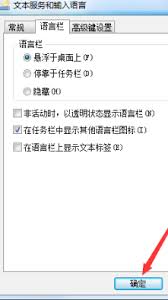
三、进入语言设置窗口
在弹出的“区域和语言”窗口中,切换到“键盘和语言”选项卡。然后点击“更改键盘”按钮。
四、调整语言栏位置
在“文本服务和输入语言”窗口中,切换到“语言栏”选项卡。在这里,你可以看到“停靠于任务栏”的选项,勾选它即可让语言栏停靠在任务栏上。同时,你还可以根据自己的喜好选择语言栏的样式,比如“悬浮于桌面上”“隐藏”等其他选项,以满足不同的使用场景。
五、应用并保存设置
完成上述设置后,点击“确定”按钮保存更改。此时,你会发现语言栏已经成功停靠在任务栏上了。

将语言栏停靠于任务栏后,你可以更方便地切换输入法,查看语言相关设置等。无论是在处理文档、聊天还是浏览网页时,都能更快捷地完成输入语言的切换操作,大大提升了使用效率。而且,这样的设置还能让你的桌面看起来更加整洁有序。快来试试吧,让win7系统的语言栏为你的操作增添更多便利。






















